1. Основы работы с принтером HP LaserJet 1020
Спецификация принтера
• 14 страниц в минуту (стр./мин.) для носителя формата A4 и 15 стр./мин. для носителя формата Letter.
• Вывод первой страницы не более чем через 10 секунд.
• FastRes 1200. 1200 т/д фактического качества вывода (600 на 600 на 2 т/д при использовании технологии HP Resolution Enhancement [REt]).
• Основной подающий лоток на 150 листов
• Гнездо первоочередной подачи
• Объем вывода 100 листов.
• Режим EconoMode (экономия тонера).
• Печать водяных знаков, буклетов, нескольких страниц на одном листе (N страниц на листе), а также первой страницы на другом носителе, отличном от носителя остальной части документа.
• 2 Мб ОЗУ.
• Картридж на 2000 страниц.
• Возможность подключения к высокоскоростной шине USB 2.0.
• Выключатель питания.
Компоненты принтера

1 Индикатор внимания.
2 Индикатор готовности.
3 Дверца доступа.
4 Поддон для вывода носителя.
5 Гнездо первоочередной подачи.
6 Основной подающий лоток на 150 листов.
7 Выходной приемник.

1 Выключатель.
2 Разъем шнура питания.
3 Порт USB.
Панель управления
На панели управления принтера расположены два индикатора. С помощью данных индикаторов можно определить состояние принтера.
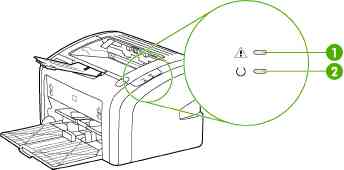
1 Индикатор внимания. Указывает на то, что подающий лоток принтера пуст, открыта дверца доступа или указывает на другие ошибки.
2 Индикатор готовности. Указывает на то, что принтер готов к печати.
Пути прохождения носителя для печати
В приведенных ниже разделах описываются подающие лотки и выходные приемники.
Гнездо первоочередной подачи
Гнездо первоочередной подачи следует использовать для загрузки в принтер одного листа бумаги, конверта, почтовой открытки, этикетки или прозрачной пленки. Данное гнездо можно также использовать для печати первой страницы документа на носителе, отличном от носителя остальной части документа.
Направляющие обеспечивают правильную подачу носителя для печати в принтер, а также ровную печать (без перекосов носителя). При загрузке носителя положение направляющих следует отрегулировать в соответствии с шириной носителя.

Основной подающий лоток
Доступ к основному подающему лотку осуществляется спереди принтера. В лоток можно загрузить до 150 листов бумаги плотностью 20 фунтов или другой носитель.
Направляющие обеспечивают правильную подачу носителя для печати в принтер, а также ровную печать (без перекосов носителя). Основной подающий лоток оснащен боковой и передней направляющими носителя. При загрузке носителя положение направляющих следует отрегулировать в соответствии с длиной и шириной используемого носителя.
 Выходной приемник
Выходной приемник расположен в верхней части принтера. Здесь в правильном порядке складывается отпечатанный носитель. Наличие поддона для носителя обеспечивает надежную укладку листов в стопку при печати больших заданий.
Подключение принтера
Принтер поддерживает подключение с помощью стандарта USB 2.0 High Speed.
Подключение кабеля USB
1. Подключите кабель USB к принтеру.
2. После получения соответствующего указания в процессе установки программного обеспечения другой конец кабеля USB подключите к компьютеру.

Программное обеспечение принтера
В приведенных ниже разделах описываются поддерживаемые операционные системы, а также программное обеспечение, прилагаемое к принтеру.
Программное обеспечение переведено не на все языки.
Поддерживаемые операционные системы
К принтеру прилагается программное обеспечение для следующих операционных систем:
• Windows XP.
• Windows 2000.
• Windows ME.
• Windows 98 Second Edition (SE).
• Windows Server 2003.
Программное обеспечение для компьютеров Windows
В приведенных ниже разделах предлагаются инструкции по установке программного обеспечения принтера в различных операционных системах Windows, а также программного обеспечения, доступного всем пользователям принтера.
Установка программного обеспечения для всех других операционных систем
Вставьте прилагаемый к принтеру компакт-диск с программным обеспечением в устройство чтения компакт-дисков компьютера. Следуйте инструкциям по установке, отображаемым на экране.
Если начальный экран не появится, щелкните на кнопке Пуск на панели задач Windows, выберите элемент Выполнить, введите Z: \setup (где Z - это буква устройства чтения компакт-дисков) и щелкните на кнопке OK.
Драйверы принтера
Драйвер принтера - это компонент программного обеспечения, обеспечивающий доступ к функциям принтера и возможность взаимодействия компьютера с принтером.
Свойства принтера (драйвер)
Управление принтером осуществляется с помощью свойств принтера. В свойствах можно изменить параметры по умолчанию, например, формат и тип носителя, настроить печать нескольких страниц на одном листе носителя (печать N страниц на одном листе), изменить разрешение, а также установить печать водяных знаков. Получить доступ к свойствам принтера можно следующими способами:
• С помощью программного приложения, из которого выполняется печать. При этом изменение параметров происходит только для текущего приложения.
• С помощью средств настройки операционной системы Windows. Таким способом можно изменить параметры по умолчанию для всех последующих заданий
на печать.
Так как во многих приложениях используются различные способы доступа к свойствам принтера, в приведенном ниже разделе описываются общие способы, используемые в Windows 98 SE, 2000, ME и Windows XP.
Изменение параметров только для текущего приложения
Несмотря на то, что действия в разных приложениях могут отличаться, ниже предлагается наиболее общий способ.
1. В меню Файл программного приложения выберите Печать.
2. В диалоговом окне Печать щелкните на кнопке Свойства.
3. Измените параметры и щелкните на кнопке OK.
Изменение параметров по умолчанию для всех последующих заданий на печать в Windows 98SE, 2000 и ME
1. На панели задач Windows щелкните на кнопке Пуск, выберите Настройка и щелкните на Принтеры.
2. Щелкните на значке принтера.
3. Выберите Свойства (в Windows 2000 можно также выбрать Настройка печати).
4. Измените параметры и щелкните на кнопке OK.
В Windows 2000 доступ ко многим функциям возможен из меню Настройка печати.
Изменение параметров по умолчанию во всех последующих заданиях на печать в Windows XP
1. На панели задач Windows щелкните на кнопке Пуск, выберите Настройка и щелкните на Принтеры и факсы.
2. Щелкните на значке принтера.
3. Выберите Свойства или Настройка печати.
4. Измените параметры и щелкните на кнопке OK.
Интерактивная справка по свойствам принтера
Интерактивная справка по свойствам принтера (драйвер) содержит конкретную информацию о функциях в свойствах принтера. Интерактивная справка содержит указания по изменению используемых по умолчанию параметров принтера. Для некоторых драйверов в интерактивной справке даются указания по использованию контекстной справки. В контекстной справке описываются параметры для используемой в текущий момент функции драйвера.
Доступ к интерактивной справке по свойствам принтера
1. В программном приложении выберите меню Файл, а затем Печать.
2. Выберите Свойства, а затем щелкните на кнопке Справка.
Приоритеты параметров печати
Изменить параметры печати для данного принтера можно двумя способами: в программном приложении или в драйвере принтера. Изменения в драйвере принтера имеют более низкий приоритет, чем изменения в программном приложении. Изменения в программном приложении, сделанные в диалоговом окне "Параметры страницы", имеют более высокий приоритет, чем изменения в диалоговом окне "Печать".
Если какой-либо из параметров печати можно изменить несколькими перечисленными выше способами, воспользуйтесь тем способом, который имеет самый высокий приоритет.
Информационная страница принтера
Пробная страница принтера является также его информационной страницей, размещенной в памяти принтера. Пробную страницу принтера можно распечатать во время его установки. Если эта страница распечаталась, принтер установлен правильно.
Пробная страница принтера
На пробной странице приводится информация о параметрах драйвера и портов принтера. На этой странице также приводится информация об имени и модели принтера, имени компьютера и т.д. Пробную страницу можно распечатать с помощью драйвера принтера.
Выбор носителя для печати на принтере
Принтеры обеспечивают превосходное качество печати. Они позволяют печатать документы на самых различных носителях, например, на отрывной бумаге (в том числе на бумаге, изготовленной из вторичного сырья), конвертах, этикетках, прозрачной пленке, писчей бумаге и бумаге нестандартного формата. Скорость и качество печати в значительной степени зависят от таких свойств носителя, как плотность, фактура поверхности и содержание влаги.
Принтер рассчитан на работу с различными носителями для печати, отвечающими требованиям, изложенным в настоящем руководстве пользователя. Применение носителя, не соответствующего указанным требованиям, может привести к следующим последствиям:
• Низкое качество печати.
• Частые замятия носителя.
• Преждевременный износ принтера, требующий его ремонта.
Для получения наилучших результатов используйте только бумагу и носитель для печати. Компания не рекомендует использовать носитель для печати других производителей. Компания не может влиять на качество продукции, выпускаемой другими производителями, или контролировать его.
В некоторых случаях неудовлетворительное качество печати наблюдается даже при печати на носителе, отвечающем всем требованиям, изложенным в этом руководстве пользователя. Причиной этого может быть неправильное обращение, неприемлемая температура и влажность воздуха или иные обстоятельства, не зависящие от компании.
Перед закупкой носителя для печати крупными партиями следует убедиться в том, что он отвечает требованиям, изложенным в настоящем руководстве пользователя и в рекомендациях HP LaserJet printer family media guide. Всегда проверяйте носитель и картриджи для печати перед его закупкой крупными партиями.
<<<назад
далее>>>
|